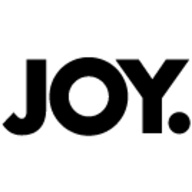Fetch API + async/await를 사용해서 HTTP 요청을 하고 데이터를 화면에 출력하는 예제
1️⃣ HTML 구조
<button id="async-await-btn">1번 게시글 데이터 요청 후 게시글의 내용 화면에 출력</button>
<div>1번 게시글 내용: <span id="post-content"></span></div>- 버튼 클릭 시 1번 게시글 내용을 가져와서
<span>안에 출력
2️⃣ 버튼 클릭 이벤트 등록
document.querySelector('#async-await-btn').addEventListener('click', () => {
fetchDataByAsyncAwait();
});- 버튼 클릭 시
fetchDataByAsyncAwait()함수를 호출
3️⃣ 비동기 함수 정의
async function fetchDataByAsyncAwait() { ... }async붙이면 함수가 항상 Promise를 반환- 내부에서
await를 사용해 비동기 처리를 동기 코드처럼 작성 가능
4️⃣ fetch + await
const response = await fetch('https://jsonplaceholder.typicode.com/posts/1');- fetch 함수 호출 → Promise 반환
await를 붙이면 Promise가 이행(resolve)될 때까지 기다림- 완료되면 Response 객체가
response변수에 들어감
const jsonData = await response.json();response.json()도 Promise 반환await→ JSON 문자열을 JS 객체로 변환 후jsonData에 저장
5️⃣ 화면 출력
document.getElementById('post-content').innerText = jsonData.body;- JSON 객체에서
body속성을 가져와 화면에 출력
📝 코드 작성 순서
-
HTML 요소 만들기 (버튼 + 출력 영역)
-
비동기 함수 정의 (
async function fetchDataByAsyncAwait() {...}) -
버튼 이벤트 등록 → 클릭 시 비동기 함수 호출
-
비동기 함수 내부:
await fetch()→ Response 객체await response.json()→ JS 객체- 화면에 데이터 출력
🔹 출력 순서 (콘솔/화면 기준)
- 버튼 클릭 → 이벤트 발생
fetch()호출 → 서버 요청 시작- 서버 응답 대기 (
await) - Response → JSON 객체 변환 (
await response.json()) - 화면에
jsonData.body출력
⚡ 특징: async/await 덕분에 코드가 순차적으로 위 → 아래 읽히므로
“마치 동기 코드처럼” 자연스러운 순서로 실행됨